Hvernig á að senda fjöldapósta á Apple Mail
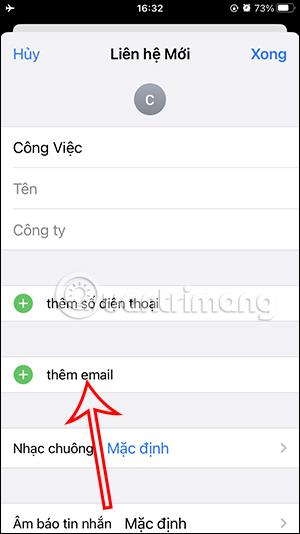
Fljótlegasta leiðin fyrir þig til að senda hóp tölvupóst á iPhone er að búa til tengilið við tölvupósthóp sem þú sendir reglulega tölvupóst með, svo sem fyrir vinnuskipti.
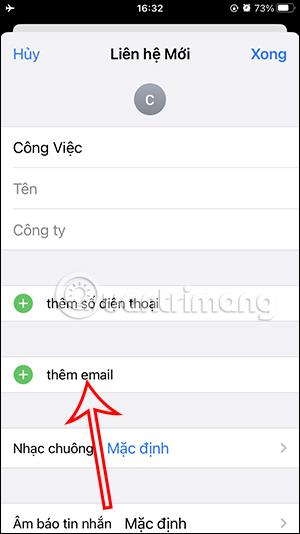
Fljótlegasta leiðin fyrir þig til að senda hóp tölvupóst á iPhone er að búa til tengilið við tölvupósthóp sem þú sendir reglulega tölvupóst með, svo sem fyrir vinnuskipti. Þá þurfum við bara að velja hópinn til að senda fjöldapósta á iPhone. Svo þó að Apple Mail forritið hafi ekki fjöldapósteiginleika, getum við líka notað aðferðina hér að neðan til að senda tölvupóst til hópa. Greinin hér að neðan mun leiðbeina þér um að senda tölvupóst til hópa á Apple Mail.
Leiðbeiningar um að senda fjöldapósta á Apple Mail
Skref 1:
Smelltu fyrst á tengiliðaforritið og smelltu síðan á plústáknið efst í hægra horninu. Næst, í nýja tengiliðaviðmótinu, smelltu á bæta við tölvupósti til að slá inn tölvupóstinn fyrir þann sem þú vilt senda.


Skref 2:
Nú slærðu inn netfang þeirra sem þú vilt senda tölvupóst. Hver tölvupóstur er aðskilinn með kommu, eins og sýnt er hér að neðan. Þegar búið er til skaltu smella á Lokið til að vista.

Skref 3:
Opnaðu Apple Mail appið og pikkaðu síðan á táknið til að skrifa nýjan tölvupóst neðst í hægra horninu á skjánum. Búðu til hlutann Til , smelltu á plústáknið til að bæta við sendendum tölvupósts.


Skref 4:
Sýnum tengiliði á iPhone fyrir notendur að velja að senda, við smellum á tölvupósthópinn sem þú vilt senda fjöldapóst til. Þannig að þú hefur valið tölvupósthóp til að senda á Apple Mail.
Að lokum sláum við inn innihald tölvupóstsins sem eftir er og smellum svo á bláa senditáknið til að halda áfram að senda tölvupóstinn eins og venjulega.


Sound Check er lítill en mjög gagnlegur eiginleiki á iPhone símum.
Photos appið á iPhone er með minningareiginleika sem býr til söfn af myndum og myndböndum með tónlist eins og kvikmynd.
Apple Music hefur vaxið einstaklega stórt síðan það kom fyrst á markað árið 2015. Hingað til er það næststærsti straumspilunarvettvangur fyrir gjaldskylda tónlist á eftir Spotify. Auk tónlistarplatna er Apple Music einnig heimili fyrir þúsundir tónlistarmyndbanda, 24/7 útvarpsstöðvar og margar aðrar þjónustur.
Ef þú vilt bakgrunnstónlist í myndböndin þín, eða nánar tiltekið, taka upp lagið sem spilar sem bakgrunnstónlist myndbandsins, þá er mjög auðveld lausn.
Þó að iPhone sé með innbyggt veðurforrit, veitir það stundum ekki nægilega nákvæm gögn. Ef þú vilt bæta einhverju við þá eru fullt af valkostum í App Store.
Auk þess að deila myndum úr albúmum geta notendur bætt myndum við sameiginleg albúm á iPhone. Þú getur sjálfkrafa bætt myndum við sameiginleg albúm án þess að þurfa að vinna úr albúminu aftur.
Það eru tvær fljótlegri og einfaldari leiðir til að setja upp niðurtalningu/tímamæli á Apple tækinu þínu.
App Store inniheldur þúsundir frábærra forrita sem þú hefur ekki prófað ennþá. Almenn leitarorð eru kannski ekki gagnleg ef þú vilt uppgötva einstök öpp og það er ekkert gaman að fara í endalausa flettu með tilviljunarkenndum leitarorðum.
Blur Video er forrit sem gerir senur óskýrar, eða hvaða efni sem þú vilt hafa í símanum þínum, til að hjálpa okkur að fá myndina sem okkur líkar.
Þessi grein mun leiðbeina þér hvernig á að setja upp Google Chrome sem sjálfgefinn vafra á iOS 14.









